2023年9月10日の投稿[2件]
櫻歌ミコフィギュア作成で、Blenderで髪の造形の続きをしていきます(´・ω・`)ノ
イメージをつかむために髪は暫定で作ってましたが
体の造形がある程度固まったので髪の造形の方も煮詰めていきます
デジタル造形で髪を作る場合、ZBrushの専用ブラシとか使う人が多いと思いますが
オイラは髪の流れの制御が容易だったり、後で修正が利きやすいという理由から
Blenderのカーブで髪を作ってます
詳しいことは以下のリンクを参照してください
カーブによる髪のメッシュの作り方【モデリング / Blender】
髪の房の断面をカーブで作って指定することができたり、
房の太さなんかも制御はできるんですが、
途中で枝分かれしたりとか、断面の幅だけ伸ばすとかできないので
そこはうまいことどうにかします
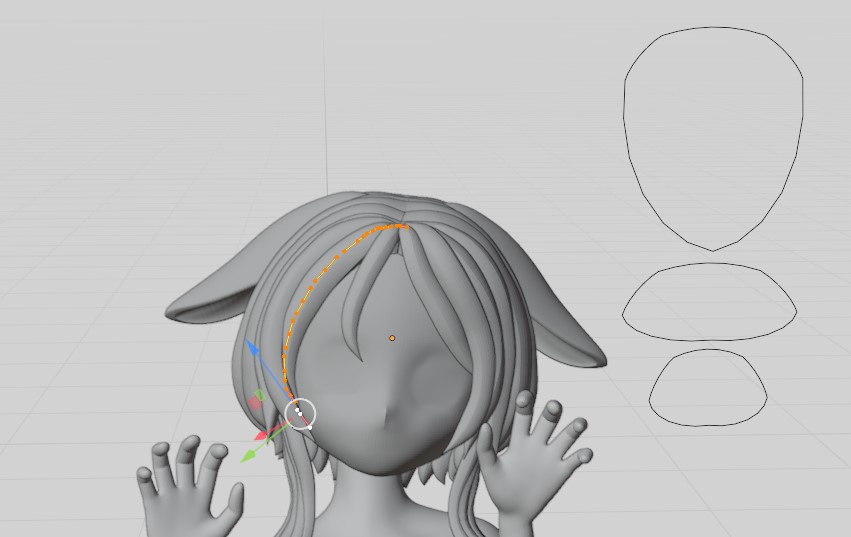
櫻歌ミコは横髪だけ長くて、肩や腕との干渉を考える必要があるので
髪の流れや重力なんかも考慮して
なんかそれっぽく髪の房を仕上げていきます

ついでに耳の造形もしてますが、
これはUV球をコネコネして作りました
耳の垂れ具合は犬でいうとこの
「ヒコーキ耳」を参考にしました
あとは顔の仕上げというか
口を作ってなかったので
ブーリアンで口を作ってます
口内を[差分]であけて
舌を[合成]で追加してます
それぞれUV球をいい感じにこねて
ブーリアン用のオブジェクトをつくります

あと、第二ちゃんの分の髪とか耳とか顔も作ります
第二ちゃんは髪の癖が少し強い(と、設定に書いてた)んで
ハネ毛を追加したり、外ハネ気味に髪の流れを変えたりしてます
耳は立てて、耳毛をICO球から作って配置してます
(というか第一ちゃんの耳は第二ちゃんの耳から作ってたりします)
口の形も変えてたり、目の形状も微妙にツリ目気味にしてたりします

髪の細かな凹凸だったり髪の分け目や耳との境目など
細かい仕上げを3DCoatの方でしますが
頭はだいたいこれで完成形です
最後に目のデカールを作る作業がありますが、
それは服の造形が出来上がった後にやります
#櫻歌ミコ
イメージをつかむために髪は暫定で作ってましたが
体の造形がある程度固まったので髪の造形の方も煮詰めていきます
デジタル造形で髪を作る場合、ZBrushの専用ブラシとか使う人が多いと思いますが
オイラは髪の流れの制御が容易だったり、後で修正が利きやすいという理由から
Blenderのカーブで髪を作ってます
詳しいことは以下のリンクを参照してください
カーブによる髪のメッシュの作り方【モデリング / Blender】
髪の房の断面をカーブで作って指定することができたり、
房の太さなんかも制御はできるんですが、
途中で枝分かれしたりとか、断面の幅だけ伸ばすとかできないので
そこはうまいことどうにかします
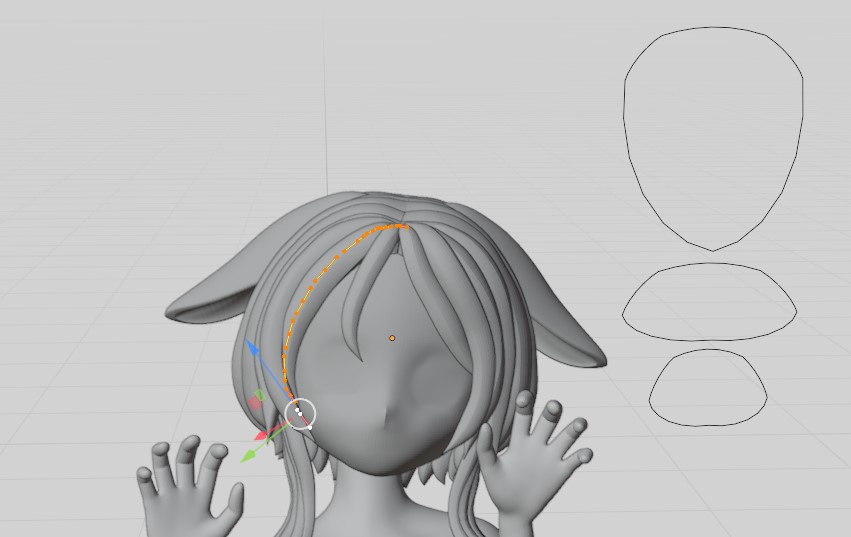
櫻歌ミコは横髪だけ長くて、肩や腕との干渉を考える必要があるので
髪の流れや重力なんかも考慮して
なんかそれっぽく髪の房を仕上げていきます

ついでに耳の造形もしてますが、
これはUV球をコネコネして作りました
耳の垂れ具合は犬でいうとこの
「ヒコーキ耳」を参考にしました
あとは顔の仕上げというか
口を作ってなかったので
ブーリアンで口を作ってます
口内を[差分]であけて
舌を[合成]で追加してます
それぞれUV球をいい感じにこねて
ブーリアン用のオブジェクトをつくります

あと、第二ちゃんの分の髪とか耳とか顔も作ります
第二ちゃんは髪の癖が少し強い(と、設定に書いてた)んで
ハネ毛を追加したり、外ハネ気味に髪の流れを変えたりしてます
耳は立てて、耳毛をICO球から作って配置してます
(というか第一ちゃんの耳は第二ちゃんの耳から作ってたりします)
口の形も変えてたり、目の形状も微妙にツリ目気味にしてたりします

髪の細かな凹凸だったり髪の分け目や耳との境目など
細かい仕上げを3DCoatの方でしますが
頭はだいたいこれで完成形です
最後に目のデカールを作る作業がありますが、
それは服の造形が出来上がった後にやります
#櫻歌ミコ
櫻歌ミコフィギュア作成の続きです、
ボクセルモードでおおまかな体のアウトラインを盛れたので
サーフェイスモードに切り替えます(´・ω・`)ノ
なお、手と足はこのタイミングで繋げることにしました


ボクセルモードはZBrushでいうとこのダイナメッシュが常にかかってるようなものなので
造形で盛ったり削ったりするのには最適なんですが
細かいディティール彫るのには向いてないので
盛りが完了してから切り替えます
このVとかSとかのアイコンをクリックすることで切り替えできますが
オブジェクトの表示切替のアイコンの隣でもあるんで誤クリック注意です(通算3敗ぐらい)
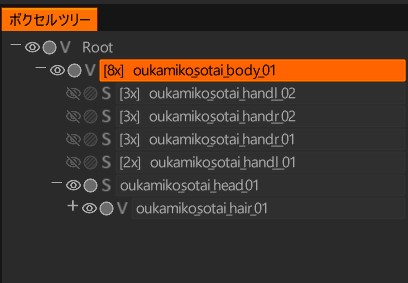
サーフェイスモードに切り替えたら、まずは積層痕めいたメッシュの粗を均します

「スーパーリラックス」とか使うとキレイに均せると思います

その後はリトポロジーしてメッシュをキレイにします
スカルプト前提のデジタル造形でもメッシュの流れがキレイな方が色々都合がいいので
この段階でやっておきます
3DCoatはある程度メッシュの流れを指定しつつ
自動でリトポしてくれるので
思いっきり3DCoatの機能に頼ってリトポします

なお、このときメッシュがうまく貼れてなかったりするとこがあったりするので
そういうとこは手動でメッシュを貼り直します(´ ゚ ω ゚ `)
リトポできたらボクセルルームに戻って
「MultiResolution」の「Add the Lowest Level from Retopo room」
でリトポ前のオブジェクトのマルチ解像度の最低レベルに反映させます
これでマルチ解像度の最低レベルがリトポしたメッシュ、
最高レベルがリトポ前のメッシュになります
その間のメッシュはリトポ後のメッシュを分割したものになります
その後に最高レベルの1個下のレベルの状態にしてから
「Remove MultiResolution」で一旦マルチ解像度を破棄して
再度「MultiResolution」の「Add the Lowest Level from Retopo room」で
マルチ解像度を設定します
ホントはマルチ解像度の最高レベルだけを破棄したいんですが
やり方がよくわからないのでこの方法で最高レベルだけ破棄してます
あとはマルチ解像度のレベルを上げ下げしつつ
細かいディティールを彫っていきます
彫るのにメッシュが粗ければマルチ解像度のレベルを追加して分割を細かくしますが
あまり細かくしすぎると色々重くなってPCにブラック労働を強いることになるので
PCのスペックと要相談してどこまで細かくするか決めます
そうして色々えっちなディティールを彫り込んで
今こんな感じです






なお、シェーダーをkoji氏が配布してるシェーダーに変更しています
白黒の一番黒いヤツが個人的に作業しやすいかなと思います
https://twitter.com/koji_hagenomyia/stat...
あと、魔改造して肌色ワックスをつくってみましたが
意外と作業しづらかったです、テンションゲージはMAXになりますが

この素体はこの後、ニーソや手袋、水着なんかの
肌のラインが出る服や小物なんかを作る際のベースにもなったりするので
よくチェックして納得がいくまで造形します
3Dプリンターが手元にあるならテストプリントしてみると
実物で造形のチェックができるので色々捗ると思います

体の造形ができたら
obj形式でエクスポートしてBlenderに戻して
髪の造形の続きをします
特にこの子は横髪が肩にかかる長さなので
体の造形との干渉具合を確かめながら髪の流れを整えていきます
#櫻歌ミコ
ボクセルモードでおおまかな体のアウトラインを盛れたので
サーフェイスモードに切り替えます(´・ω・`)ノ
なお、手と足はこのタイミングで繋げることにしました


ボクセルモードはZBrushでいうとこのダイナメッシュが常にかかってるようなものなので
造形で盛ったり削ったりするのには最適なんですが
細かいディティール彫るのには向いてないので
盛りが完了してから切り替えます
このVとかSとかのアイコンをクリックすることで切り替えできますが
オブジェクトの表示切替のアイコンの隣でもあるんで誤クリック注意です(通算3敗ぐらい)
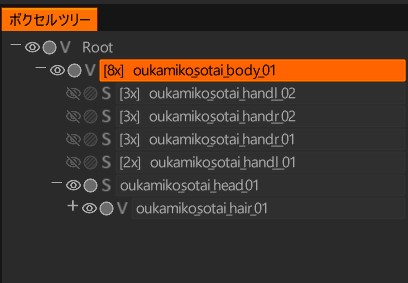
サーフェイスモードに切り替えたら、まずは積層痕めいたメッシュの粗を均します

「スーパーリラックス」とか使うとキレイに均せると思います

その後はリトポロジーしてメッシュをキレイにします
スカルプト前提のデジタル造形でもメッシュの流れがキレイな方が色々都合がいいので
この段階でやっておきます
3DCoatはある程度メッシュの流れを指定しつつ
自動でリトポしてくれるので
思いっきり3DCoatの機能に頼ってリトポします

なお、このときメッシュがうまく貼れてなかったりするとこがあったりするので
そういうとこは手動でメッシュを貼り直します(´ ゚ ω ゚ `)
リトポできたらボクセルルームに戻って
「MultiResolution」の「Add the Lowest Level from Retopo room」
でリトポ前のオブジェクトのマルチ解像度の最低レベルに反映させます
これでマルチ解像度の最低レベルがリトポしたメッシュ、
最高レベルがリトポ前のメッシュになります
その間のメッシュはリトポ後のメッシュを分割したものになります
その後に最高レベルの1個下のレベルの状態にしてから
「Remove MultiResolution」で一旦マルチ解像度を破棄して
再度「MultiResolution」の「Add the Lowest Level from Retopo room」で
マルチ解像度を設定します
ホントはマルチ解像度の最高レベルだけを破棄したいんですが
やり方がよくわからないのでこの方法で最高レベルだけ破棄してます
あとはマルチ解像度のレベルを上げ下げしつつ
細かいディティールを彫っていきます
彫るのにメッシュが粗ければマルチ解像度のレベルを追加して分割を細かくしますが
あまり細かくしすぎると色々重くなってPCにブラック労働を強いることになるので
PCのスペックと要相談してどこまで細かくするか決めます
そうして色々
今こんな感じです






なお、シェーダーをkoji氏が配布してるシェーダーに変更しています
白黒の一番黒いヤツが個人的に作業しやすいかなと思います
https://twitter.com/koji_hagenomyia/stat...
あと、魔改造して肌色ワックスをつくってみましたが
意外と作業しづらかったです、

この素体はこの後、ニーソや手袋、水着なんかの
肌のラインが出る服や小物なんかを作る際のベースにもなったりするので
よくチェックして納得がいくまで造形します
3Dプリンターが手元にあるならテストプリントしてみると
実物で造形のチェックができるので色々捗ると思います

体の造形ができたら
obj形式でエクスポートしてBlenderに戻して
髪の造形の続きをします
特にこの子は横髪が肩にかかる長さなので
体の造形との干渉具合を確かめながら髪の流れを整えていきます
#櫻歌ミコ